Configurer un appel téléphonique comme méthode de vérification
Vous pouvez suivre ces étapes pour ajouter vos méthodes de vérification à deux facteurs et de réinitialisation de mot de passe. Une fois que vous avez installé cette dernière pour la première fois, vous pouvez revenir à la page Informations de sécurité pour ajouter, mettre à jour ou supprimer vos informations de sécurité.
Si vous êtes invité à le configurer immédiatement après vous être connectez à votre compte scolaire ou scolaire, consultez la procédure détaillée de la procédure Configurer vos informations de sécurité à partir de l’article d’invite de la page de inscription.
Si ce que vous voyez à l’écran ne correspond pas au couvert dans cet article, cela signifie que votre administrateur n’a pas encore désactivé cette expérience. Tant que cette expérience n’est pas mise en place, vous devez suivre les instructions et informations de la procédure Configurer mon compte pour la vérification en deux étapes.
Remarques :
-
Les informations de sécurité ne sont pas prise en charge pour l’utilisation des extensions téléphoniques. Même si vous ajoutez le format approprié, +1 4255551234X12345, les extensions sont supprimées avant l’appel.
-
Si aucune option de téléphone n’est disponible, il est possible que votre organisation ne vous autorise pas à l’utiliser pour la vérification. Dans ce cas, vous devez choisir une autre méthode ou contacter le service d’assistance de votre organisation pour obtenir une aide supplémentaire.
Vérification de la sécurité et authentification de réinitialisation de mot de passe
Les méthodes d’informations de sécurité sont utilisées à la fois pour la vérification de la sécurité à deux facteurs et pour la réinitialisation de mot de passe. Cependant, toutes les méthodes ne peuvent pas être utilisées pour les deux.
|
Méthode |
Utilisé pour |
|
Authenticator appappe |
Vérification en deux étapes et authentification de réinitialisation de mot de passe. |
|
SMS |
Vérification en deux étapes et authentification de réinitialisation de mot de passe. |
|
Appels téléphoniques |
Vérification en deux étapes et authentification de réinitialisation de mot de passe. |
|
Clé de sécurité |
Vérification en deux étapes et authentification de réinitialisation de mot de passe. |
|
Compte de messagerie |
Authentification de réinitialisation du mot de passe uniquement. Vous devez choisir une autre méthode pour la vérification à deux facteurs. |
|
Questions de sécurité |
Authentification de réinitialisation du mot de passe uniquement. Vous devez choisir une autre méthode pour la vérification à deux facteurs. |
Configurer des appels téléphoniques à partir de la page Informations de sécurité
En fonction des paramètres de votre organisation, vous pourrez peut-être utiliser les appels téléphoniques comme moyen d’informations de sécurité.
Remarque : Si vous voulez recevoir un message texte plutôt qu’un appel téléphonique, suivez les étapes de la procédure Configurer les informations de sécurité pour utiliser l’article de messagerie texte.
Pour configurer les appels téléphoniques
-
Connectez-vous à votre compte scolaire ou scolaire, puis allez sur votre page Moncompte.
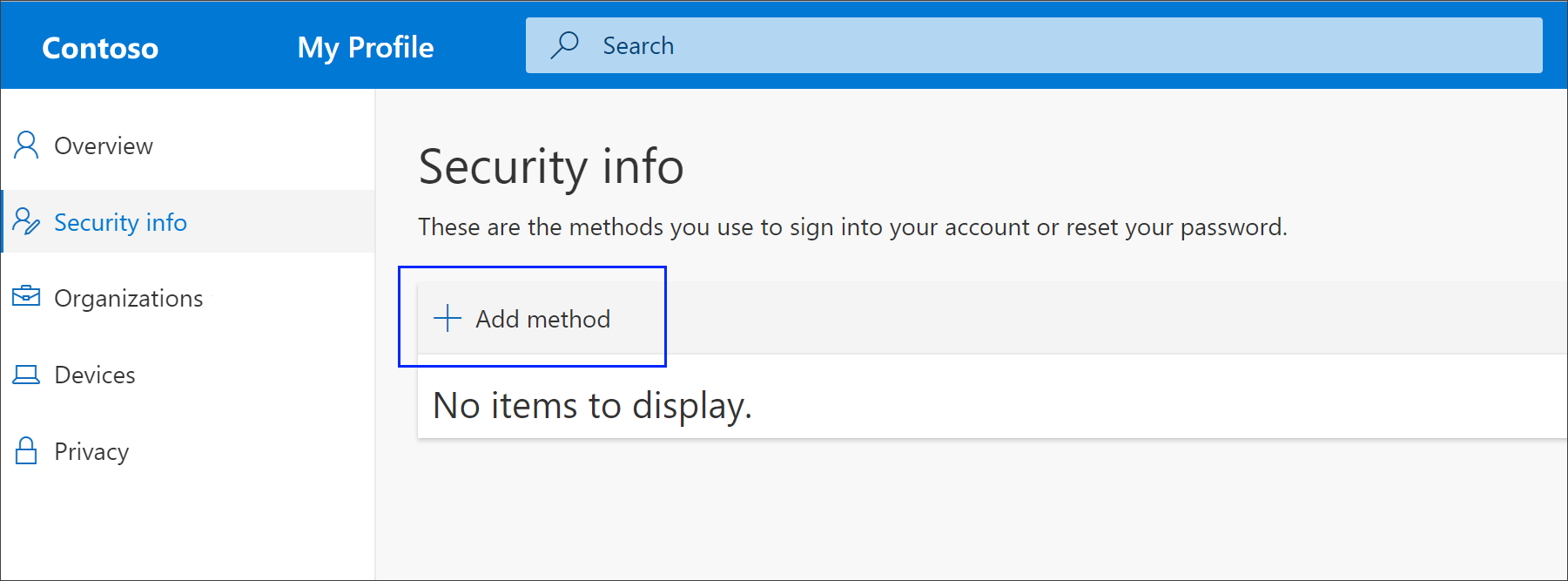
-
Sélectionnez Informations de sécurité dans le volet de navigation gauche ou à partir du lien dans le bloc d’informations de sécurité, puis sélectionnez Ajouter une méthode dans la page Informations de sécurité.
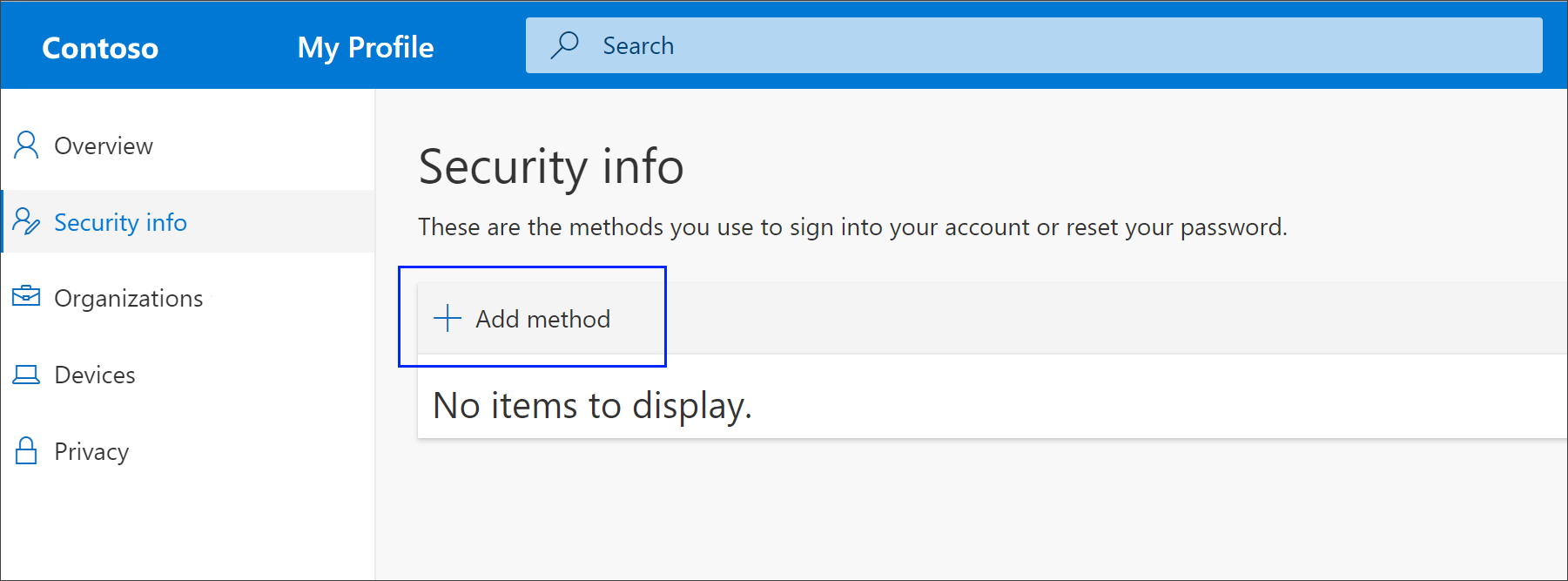
-
Dans la page Ajouter une méthode,sélectionnez Téléphone,puis Ajouter.
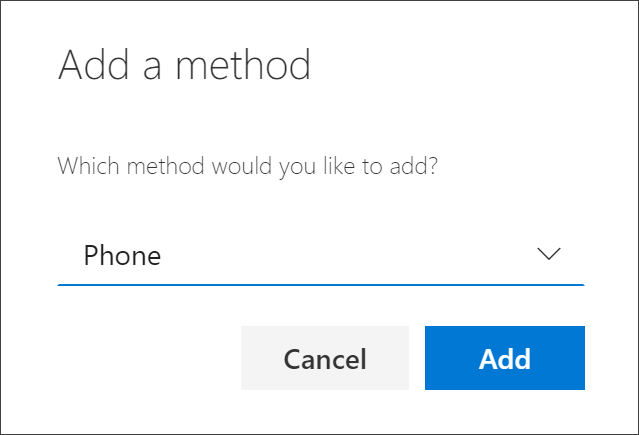
-
Dans la page Téléphone, tapez le numéro de téléphone de votre appareil mobile, sélectionnez M’appeler,puis sélectionnez Suivant.
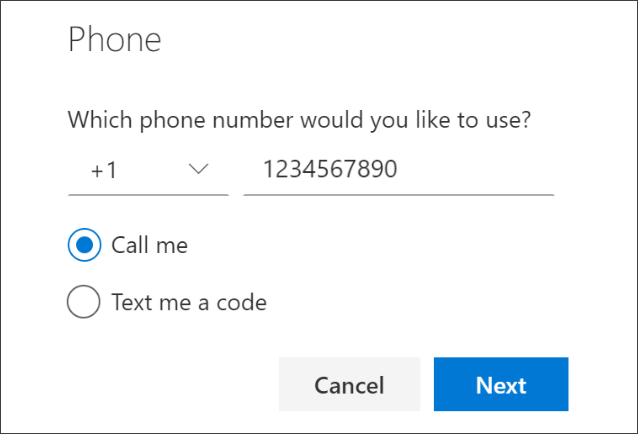
-
Répondez à l’appel téléphonique de vérification, envoyé au numéro de téléphone que vous avez entré, puis suivez les instructions.
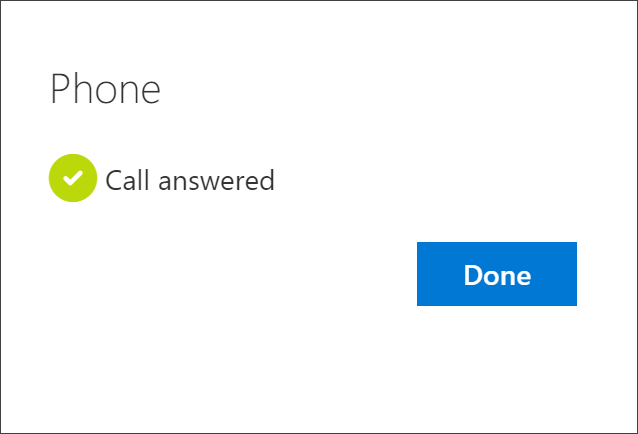
Vos informations de sécurité sont mises à jour et vous pouvez utiliser des appels téléphoniques pour vérifier votre identité lors de l’utilisation de la vérification en deux étapes ou de la réinitialisation du mot de passe. Si vous souhaitez faire des appels téléphoniques votre méthode par défaut, consultez la section Modifier votre méthode d’informations de sécurité par défaut de cet article.
Supprimer des appels téléphoniques de vos méthodes d’informations de sécurité
Si vous ne souhaitez plus utiliser les appels téléphoniques comme méthode d’informations de sécurité, vous pouvez la supprimer de la page Informations de sécurité.
Important : Si vous supprimez des appels téléphoniques par erreur, il est inutile de les annuler. Vous derez rajouter la méthode en suivant les étapes de la section Configurer les appels téléphoniques de cet article.
Pour supprimer des appels téléphoniques
-
Dans la page Informations de sécurité, sélectionnez Supprimer en Téléphone option.
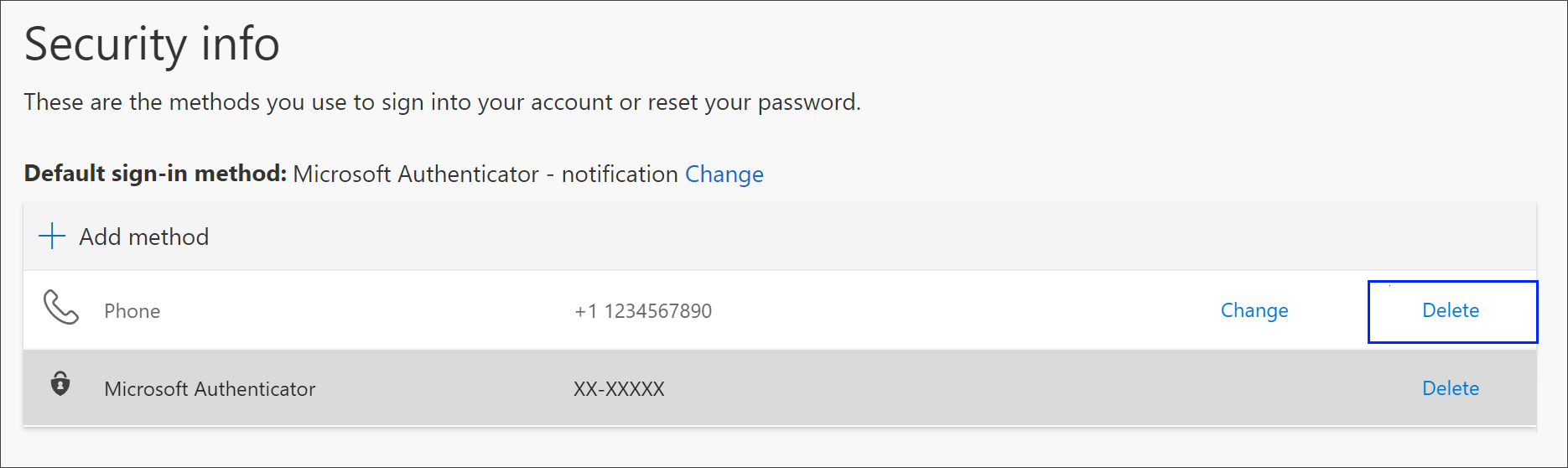
-
Sélectionnez Oui dans la zone de confirmation pour supprimer Téléphone numéro. Une fois votre numéro de téléphone supprimé, il est supprimé de vos informations de sécurité et disparaît de la page Informations de sécurité. Si Téléphone est votre méthode par défaut, la valeur par défaut sera changée en une autre méthode disponible.
Modifier votre méthode d’informations de sécurité par défaut
Si vous souhaitez que les appels téléphoniques soient la méthode par défaut utilisée lorsque vous vous connectez à votre compte scolaire ou scolaire à l’aide de la vérification à deux facteurs ou pour les demandes de réinitialisation de mot de passe, vous pouvez le définir à partir de la page Informations sur la sécurité.
Pour modifier votre méthode d’informations de sécurité par défaut
-
Dans la page Informations de sécurité, sélectionnez Modifier en fonction des informations de méthode de inscription par défaut.
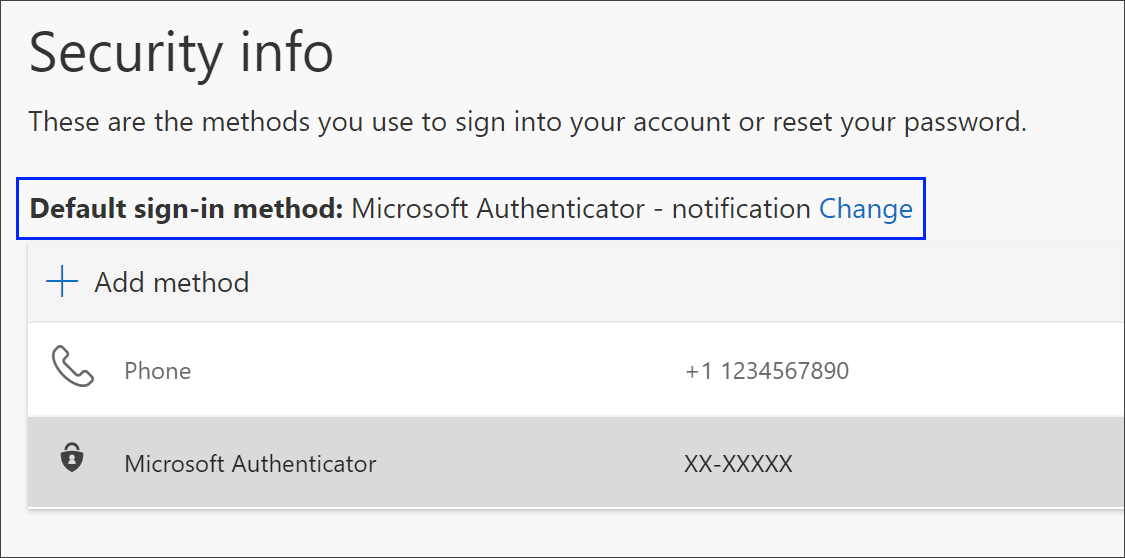
-
Sélectionnez Téléphone - appeler (your_phone_number) dans la liste des méthodes disponibles, puis sélectionnez Confirmer.
Étapes suivantes
-
Réinitialisez votre mot de passe si vous l’avez perdu ou oublié, à partir du portail de réinitialisation du mot de passe, ou suivez les étapes de l’article Réinitialiser votre mot de passe scolaire ou scolaire.
-
Obtenez des conseils de dépannage et de l’aide pour les problèmes de inscription dans l’article Ne pas vous connectez à votre compte Microsoft.










